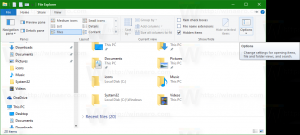Alla möjliga sätt att öppna Inställningar i Windows 10
Windows 10 kommer med en ny app som heter "Inställningar". Det är en Metro-app skapad för att ersätta kontrollpanelen för både pekskärmar och klassiska skrivbordsanvändare. Den består av flera sidor som ger nya alternativ för att hantera Windows 10 tillsammans med några äldre alternativ som ärvts från den klassiska kontrollpanelen. Varje Windows 10-användare kommer att tvingas använda appen Inställningar förr eller senare. Det är en bra idé att lära sig de möjliga sätten att öppna appen Inställningar i Windows 10 snabbt för att ändra alla inställningar.
För att öppna appen Inställningar i Windows 10 kan vi använda någon av följande metoder.
Öppna appen Inställningar med Start-menyn i Windows 10
Öppna Start-menyn. Där hittar du ikonen Inställningar i det nedre vänstra hörnet:
Öppna appen Inställningar från den här datorn
I Windows 10 har mappen "Den här datorn" en
För att öppna appen Inställningar snabbare kan du bara trycka på Vinna + jag kortkommandon tillsammans på keboarden. Den öppnar appen Inställningar direkt.
Dricks: Lär dig hur du navigerar i appar efter alfabet i Windows 10 Start-menyn.
När den väl har öppnats kan appen Inställningar fästas på aktivitetsfältet.
Öppna olika inställningssidor direkt
Sist men inte minst, läs hur man öppnar olika inställningssidor direkt i Windows 10. Detta kan vara riktigt tidsbesparande och användbart om du behöver skapa en genväg till den specifika sidan i appen Inställningar och fästa den.
Det är allt. Meddela mig om jag har glömt någon annan metod. Lämna en kommentar vilken metod du föredrar för att öppna appen Inställningar i Windows 10.